Bien sûr, chaque produit a tendance à casser. Le microphone ne fait pas exception. Mais le fait qu'il y ait des problèmes ne signifie pas la mort. Bien sûr, il existe des moyens de reconfigurer le périphérique. Par conséquent, dans cet article, nous analyserons les principales causes de défauts et examinerons également les options pour lesquelles vous pouvez configurer l'équipement.

Pourquoi le microphone ne fonctionne pas en désaccord
Il y a plusieurs nuances sur cette question. Ainsi, dans une situation distincte, différentes sources de dysfonctionnement peuvent être inhérentes. En conséquence, afin de comprendre plus précisément l’essence dans son ensemble, il est recommandé d’examiner chaque cas séparément.
Discord ne voit pas le microphone
Bien entendu, les causes elles-mêmes dépendent directement des caractéristiques individuelles prises en compte par le système. Toutefois, la plus courante consiste à désactiver le microphone. Ainsi, la procédure suivante doit être suivie:
- Vous devez d’abord vérifier la connexion d’un équipement externe directement à l’unité centrale de votre ordinateur.
- Ensuite, vous pouvez examiner attentivement les paramètres du système audio. À ce stade, il est possible de détecter que l’appareil n’est que totalement déconnecté.
- Par conséquent, pour vérifier le bon fonctionnement de votre propre carte son et de vos pilotes, cela ne fait pas de mal. Si l'ancienne version est installée, il est vivement recommandé de la mettre à jour. Toutefois, pour clarifier les informations, vous devez vous rendre dans le gestionnaire de périphériques, situé directement sur votre ordinateur personnel. Ensuite, vous devez trouver l'icône du microphone et cliquez dessus une fois. C'est ici que vous pouvez obtenir toutes les informations possibles sur le pilote. Si vous devez toujours mettre à jour, vous devez télécharger le pilote depuis Internet ou, si possible, effectuer une mise à jour automatique.
AIDE De plus, n'oubliez pas que l'application peut devenir obsolète. En fait, il doit être mis à jour périodiquement à l’avenir.
Ainsi, il n’ya rien de compliqué ici, il est seulement important de s’assurer que le travail de chaque mécanisme est pleinement exécuté. Comme le plus souvent, des problèmes se posent du fait que l’un des éléments ne remplit pas ses fonctions de manière fiable.
Le microphone fonctionne, mais vous ne pouvez pas entendre la discorde
Et ce problème, bien sûr, est associé aux paramètres internes du messager. C'est-à-dire que la correction de la situation se fera différemment. À savoir, il est nécessaire de remplir les points décrits ci-dessous:
- Tout d'abord, l'application démarre. Ensuite, vous devez aller à la section qui représente les paramètres de l'utilisateur.
- Et puis tout est simple: vous devez cliquer sur l'onglet sous le nom "voix et vidéo". Une liste de noms d'appareils sera disponible. Vous devrez noter celui qui vous appartient, un microphone précédemment connecté.
- Ensuite, vous devez travailler avec le curseur. Si elle se situe entre 10% et 15%, il est possible d’augmenter l’indicateur à 50 ou 60.
- En mode de saisie, il est souhaitable de définir "activation en appuyant sur" et de spécifier les paramètres les plus minimaux. En conclusion, vous pouvez toujours expérimenter avec les paramètres et trouver la solution idéale pour vous, dans laquelle le son sera entendu même dans l'application gratuite de communication. Mais là encore: vous devez tout d’abord vous assurer que le microphone lui-même fonctionne.
Si rien de ce qui précède ne vous aide, vous devrez sans doute contacter un centre de service où vous pourrez trouver la source du problème et trouver le moyen de le résoudre.
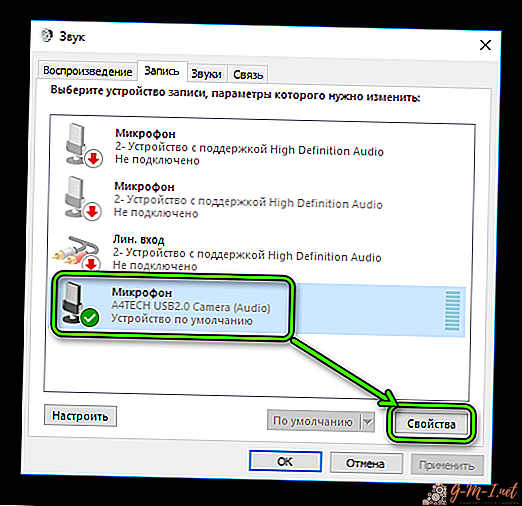
Comment mettre en place un microphone en désaccord
Une fois les problèmes résolus et que l’équipement est prêt à faire son travail au maximum, vous pouvez procéder aux réglages, qui dépendent également de l’appareil principal: un ordinateur personnel ou un ordinateur portable.
Discord comment allumer le microphone
Donc, pour activer le produit et obtenir le résultat, vous devrez exécuter l'algorithme présenté suivant, qui implique les paramètres du programme:
- Vous devez d'abord exécuter l'application. Sur la ligne où se trouve le nom d'utilisateur, une icône est représentée, sur laquelle vous devez appuyer une fois.
- Ensuite, la fenêtre de configuration s’affiche, dans laquelle vous devez sélectionner la section "audio et vidéo". Vous serez disponible deux options “volume du microphone” et “volume du son”. Le premier d'entre eux est le périphérique d'entrée. Quant à la seconde, c'est son effet sur la reproduction des messages vocaux envoyés par l'interlocuteur.
- Ainsi, en utilisant le curseur, vous pouvez traduire les paramètres du son dans n’importe quelle direction: rendre les sons plus faibles et plus forts.
- Passez maintenant à la section du périphérique d’entrée. C'est lui qui affiche le microphone. Par conséquent, une recherche automatique de toutes les options possibles est également fournie. Grâce à cela, le propriétaire peut choisir le plus préférable d'entre eux et interagir davantage avec lui. Ne pas oublier la "conclusion". Cette catégorie comprend non seulement les haut-parleurs, mais également les écouteurs.
- La fonction Push-To-Talk est responsable du retardement de l'activation des touches de raccourci. Lorsque vous positionnez le curseur au maximum, votre voix ne sera entendue que deux secondes après que vous avez appuyé sur le bouton.
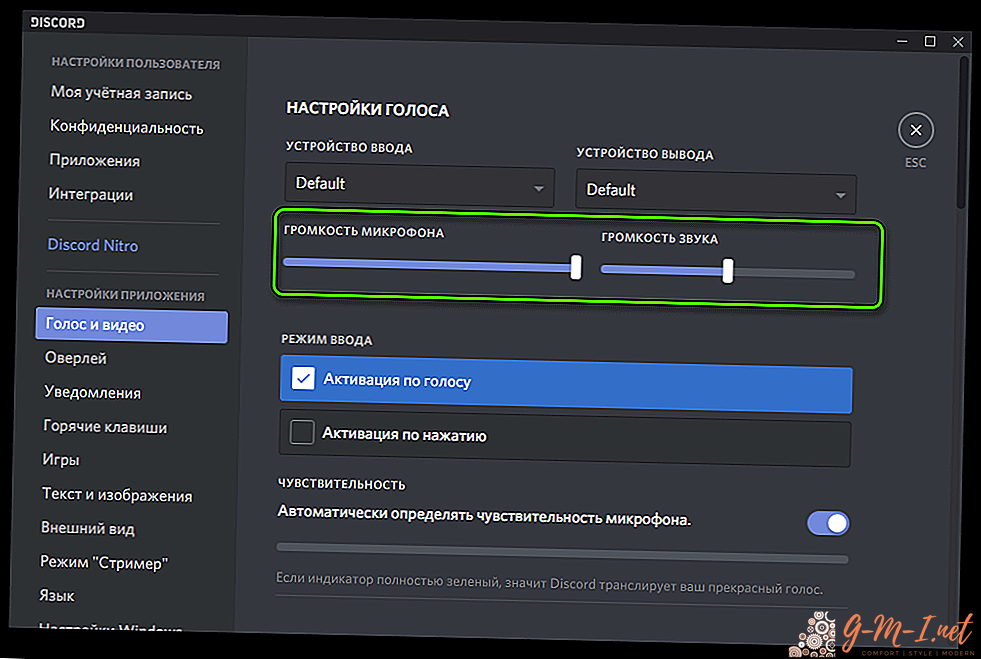
Comment activer le microphone en cas de discorde sur un ordinateur portable
Ce manuel sera utile pour les utilisateurs de Windows 7. Donc, directement à l'exécution:
- Dans le coin inférieur droit, vous devriez trouver une icône spéciale de haut-parleur et cliquez dessus une fois avec le bouton droit de la souris.
- Après quoi, vous pourrez utiliser une fenêtre appelée "son". De plus, vous pouvez détecter une image de microphone. S'il n'est pas actif, utilisez le bouton droit de la souris pour cliquer sur la fenêtre "Activer".
En fait, c’est tout le plan, après quoi l’équipement devrait fonctionner.
Si le périphérique ne fonctionne toujours pas, il est conseillé de se référer directement aux paramètres de l'application, via le compte d'utilisateur. Par conséquent, toutes les fraudes sont identiques à celles effectuées sur un ordinateur personnel: la section son, après quoi l’équipement de sortie est activé. Il est utile de comprendre que dans une situation où aucune méthode n’aide, vous devrez vous tourner vers la barre des tâches. Et déjà à travers cela pour autoriser la performance.

Comment autoriser l'accès au microphone en désaccord
C'est encore plus rapide que la connexion elle-même. Vous avez juste besoin de:
- Reportez-vous aux "paramètres système", puis passez à "confidentialité". Ensuite, la ligne “microphone et caméra” sera à votre disposition, vous devriez cliquer dessus.
- Par conséquent, dans la fenêtre résultante, vous devrez trouver deux commutateurs. Ils se trouvent sous "Autoriser les applications à utiliser le microphone et la caméra". Comme vous pouvez déjà le deviner, il est utile de noter une réponse positive sur le pointeur. Après quoi, il est important de ne pas oublier de sauvegarder les paramètres modifiés. Une fois qu'ils ont été modifiés, vous pouvez vérifier en toute sécurité les indicateurs mis à jour et vous assurer que les manipulations sont effectuées correctement. Ainsi, le processus n’est pas complexe et tout le monde peut le gérer.
Comment mettre en place un microphone de discorde afin que vous puissiez entendre
Bien sûr, vous pouvez configurer l'application à l'infini, mais cela n'aura aucun sens si l'interlocuteur ne vous entend pas. Par conséquent, pour garantir la fonctionnalité garantie, vous devez utiliser le plan:
 Premièrement, bien sûr, nous vérifions les paramètres du programme. Vous devez aller dans l'option "voix", puis assurez-vous que la connexion est établie.
Premièrement, bien sûr, nous vérifions les paramètres du programme. Vous devez aller dans l'option "voix", puis assurez-vous que la connexion est établie.- Assurez-vous qu'il n'y a pas de coche au-dessus de la ligne «activation vocale».
- Ensuite, ouvrez les paramètres avancés. Et puis éteignez l'onglet sous le nom "vérification vocale".
- Si votre voix est interrompue pendant une conversation, vous devez faire attention à la sensibilité du microphone. Pour cela, la valeur optimale est généralement définie. Dans un autre cas, vous pouvez éliminer complètement la détection automatique.
ATTENTION Si vous ne pouvez toujours pas configurer raisonnablement discord, vous devrez peut-être installer une version mise à jour. Ou essayez de vous connecter avec le compte administrateur. De plus, vous devez vous assurer que le microphone fonctionne. Cela peut être fait facilement à l'aide de divers autres programmes ou en raison des paramètres de votre système d'exploitation.

 Premièrement, bien sûr, nous vérifions les paramètres du programme. Vous devez aller dans l'option "voix", puis assurez-vous que la connexion est établie.
Premièrement, bien sûr, nous vérifions les paramètres du programme. Vous devez aller dans l'option "voix", puis assurez-vous que la connexion est établie.
Laissez Vos Commentaires